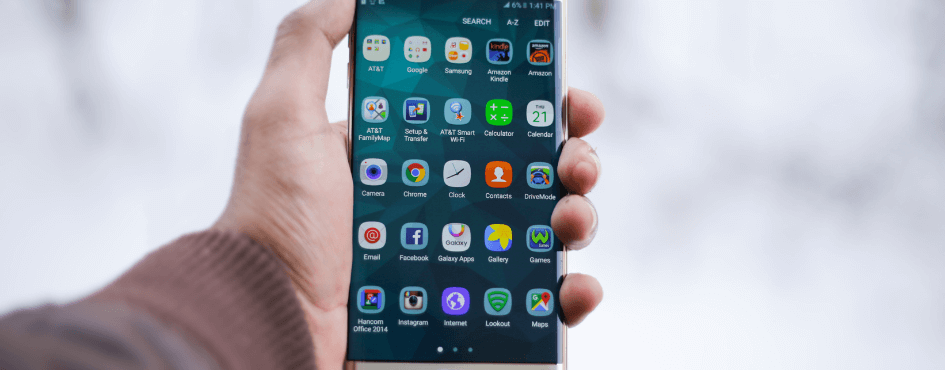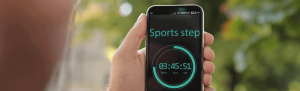Instalarea și utilizarea Magazinului Play nu este complicată. Totuși, este mai complexă decât descărcarea și instalarea unui fișier APK. Procesul de instalare poate necesita ceva eforturi și este posibil să nu funcționeze pe dispozitivul tău, ceea ce înseamnă că vei încerca procesul de instalare fără nicio garanție de succes. Însă pentru majoritatea utilizatorilor, punerea în funcțiune a serviciilor Play nu este dificilă, mai ales cu anumite îndrumări.
Deși nu putem garanta că acești pași funcționează pentru fiecare gadget, instalarea Magazinului Play pe smartphone sau tabletă este la îndemână. Iată cum să obții magazinul de aplicații Android preferat pe orice dispozitiv.
Alternative pentru Google Magazin Play
Deși serviciile Google sunt simple, instalarea lor pe un dispozitiv care nu a trecut cerințele Google SafetyNet poate fi dificilă. Asta înseamnă că unele aplicații, precum Google Wallet, nu funcționează corect sau nu pot fi instalate. Din acest motiv, poți ajunge la finalul acestui ghid fără un Magazin Play funcțional pe dispozitivul tău. Dacă vrei să economisești timp și, posibil, frustrare, folosește alte piețe ca înlocuitori pentru Magazinul Google Play, care sunt mai ușor de instalat. Vei găsi multe alternative pentru Magazinul Google Play disponibile online, care nu necesită sărirea prin cercuri pentru instalare.
Nu ești sigur pe care să le verifici? Iată două dintre alternativele noastre preferate.
F-Droid pentru aplicații open source
O altă alternativă de magazin de aplicații este F-Droid. Este compus din jocuri și aplicații open source, așa că selecția sa este relativ limitată. De exemplu, nu vei găsi aplicații sociale precum Twitter sau Instagram. Totuși, s-ar putea să aibă ceva specific pe care îl cauți, ca de exemplu o versiune FOSS a Telegram. Răsfoiește biblioteca F-Droid și descarcă magazinul de aplicații de pe site-ul oficial.
Descărcări directe de pe APK Mirror
Dacă nu găsești aplicațiile dorite într-un magazin alternativ, descarcă aplicațiile de care ai nevoie prin APK Mirror. Este un depozit de aplicații Android oglindite de pe Magazinul Google Play, creat de fondatorul Android Police, Artem Russakovskii. Majoritatea aplicațiilor Google necesită Serviciile Google Play și alte APK-uri pentru a funcționa fără probleme. Chiar dacă le descarci de pe APK Mirror, este posibil să nu funcționeze pe telefonul tău fără instalarea Serviciilor Google Play.
Nu instala aplicații plătite folosind descărcări APK piratate sau sparte. Nu vei găsi acestea pe APK Mirror, dar aceste link-uri sunt comune pe restul web-ului. În majoritatea cazurilor, te vei pregăti pentru probleme cu malware sau alte fișiere periculoase. Chiar dacă nu este cazul, recomandăm să susții dezvoltatorii, mai ales pentru că o mare parte din aplicațiile plătite sunt create de echipe mici, independente.
Cum să instalezi Magazinul Google Play pe telefonul tău
Dacă ai luat în considerare aceste aspecte, dar preferi să instalezi Magazinul Google Play pe dispozitivul tău, urmează instrucțiunile de mai jos.
Activează instalarea din surse necunoscute
Primul pas în acest proces este activarea opțiunii de a instala aplicații din surse necunoscute, dacă opțiunea există pe dispozitivul tău. Acest lucru îți permite să deschizi și să instalezi aplicații din fișiere APK descărcate, ceea ce este necesar pentru a obține Magazinul Google Play pe dispozitiv.
Iată pașii pentru a începe:
- Deschide aplicația Setări pe dispozitivul tău.
- Dacă există o funcție de căutare, tastează „unknown” și caută o opțiune pentru aplicații necunoscute sau surse necunoscute. În funcție de producătorul dispozitivului, aceasta poate fi denumită altfel. De exemplu, cele mai recente smartphone-uri Google Pixel identifică această funcție ca „Instalare aplicații necunoscute”.
- Dacă aplicația Setări nu are o funcție de căutare, opțiunea ar trebui să se afle în secțiunea Confidențialitate sau Aplicații & Notificări.
- Selectează aplicația pentru care dorești să permiți setarea surse necunoscute. Deoarece probabil nu ai Magazinul Play instalat pe dispozitivul tău, cel mai probabil nu este Chrome, ci un browser similar.
- Activează comutatorul în poziția pornit pentru „Permiteți din această sursă” pentru a activa setarea pentru acea aplicație.
Află informațiile dispozitivului tău
Fișierele necesare pentru instalarea Magazinului Google Play depind de versiunea sistemului de operare Android și de platforma hardware a dispozitivului tău. Deși aceste informații se găsesc de obicei în setările dispozitivului, este posibil să afișeze informații despre software-ul specific în loc de versiunea generală a OS. De exemplu, tabletele Fire afișează doar versiunea Fire OS, nu și versiunea de bază Android. Astfel, poți folosi un instrument terț pentru a găsi ceea ce ai nevoie.
O aplicație numită Device Info HW face treaba. Este disponibilă prin Magazinul Google Play. Deoarece nu ai acces la acesta, descarc-o de pe APKMirror. Mergi la pagina APKMirror a aplicației pe dispozitivul tău, selectează cea mai recentă versiune disponibilă și apasă pe butonul Descarcă APK. Când descărcarea este finalizată, deschide-o pentru a instala fișierul APK.
După ce Device Info HW este instalat, deschide aplicația. Notează versiunea Android de pe fila General, treci la fila SoC și verifică arhitectura listată lângă ABI. Ar trebui să fie arm64-v8a, x86, armeabi-v7a sau similar.
Indiferent de metoda aleasă, ar trebui să ai două informații: versiunea Android și arhitectura CPU. De aici, poți instala Magazinul Google Play pe dispozitivul tău.
Descarcă toate fișierele necesare pentru instalarea Magazinului Google Play
Următorul pas implică descărcarea fișierelor APK adecvate pentru Magazinul Play. Acești pași ar trebui să ți se pară familiari dacă ai instalat software Google pe o tabletă Amazon Fire, de exemplu. Vei instala patru aplicații: Google Account Manager, Google Services Framework, Google Play Services și Magazinul Google Play. Primele trei aplicații se ocupă de serviciile esențiale pentru cont și API-uri, în timp ce ultima aplicație este magazinul.
Fișierele Magazinului Google Play pe care le vei descărca în secțiunea de mai jos trebuie să fie instalate direct pe dispozitivul Android. Dacă nu ai făcut-o deja, deschide acest articol pe telefon pentru a simplifica lucrurile. Asta poate economisi câțiva pași în loc să descarci și să transferi acele fișiere de pe un computer pe telefonul tău.
Google Account Manager
Dacă dispozitivul tău nu rulează o versiune veche de Android (Android 5.0 Lollipop sau mai vechi), descarcă Google Account Manager 7.1.2. Mergi la acea pagină și apasă pe principalul buton de descărcare APK. Nu deschide fișierul APK după descărcare. Vei face asta mai târziu.
Nu ai nevoie de o versiune mai veche a Account Manager. Dacă rulezi o versiune veche, caută prin versiunile arhivate ale acestei aplicații și caută o variantă care țintește versiunea ta de Android. Ca exemplu, Google Account Manager 5.1-1783956
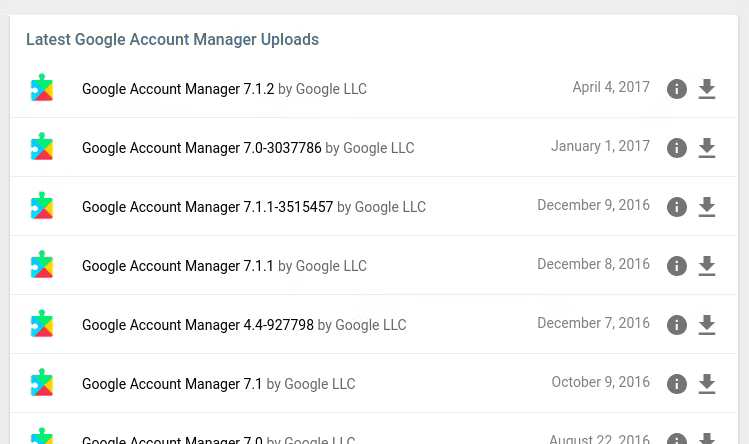
Google Services Framework
Google își face APK-ul Services Framework simplu de utilizat. Mergi pe această pagină APK Mirror și selectează versiunea care se potrivește cel mai bine cu versiunea sistemului tău de operare Android. De exemplu, dacă tableta ta rulează Android 12, alege Google Services Framework 12. Din nou, nu deschide APK-ul.
Google Play Services
Acesta este crucial, oferind cea mai mare parte a funcționalității din spatele scenei pentru Magazinul Google Play. Totuși, lucrurile pot deveni complicate, deoarece sunt disponibile diferite versiuni în funcție de sistemul de operare Android și de arhitectura hardware a dispozitivului tău. Mergi pe pagina APK Mirror pentru Google Play Services și selectează cea mai recentă versiune care nu este marcată ca beta.

Deși APK-urile pentru ultimele două aplicații au de obicei o variantă pentru fiecare versiune, Google Play Services are mai multe opțiuni bazate pe diferite configurații. Aici, vei găsi combinația care se potrivește cu versiunea sistemului de operare Android și arhitectura hardware a dispozitivului tău. Acestea sunt informațiile pe care le-ai verificat mai devreme.

De exemplu, un Google Pixel care rulează Android 10 folosește arhitectura arm64-v8a, așa că selectează APK-ul pentru Android 10+ și arm64-v8a + armeabi-v7a. Simbolul plus înseamnă că funcționează pe ambele arhitecturi enumerate. Când găsești varianta pentru dispozitivul tău, selectează-o și descarcă APK-ul. Încă o dată, păstrează-l neînchis.
Google Play Store
Google distribuie Magazinul Play ca o singură variantă care funcționează pe toate arhitecturile și versiunile de Android, simplificând lucrurile. Mergi pe această pagină și descarcă cea mai recentă versiune stabilă, evitând lansările beta. Și, ca și ultima dată, nu-l deschide încă. Acesta este pasul tău următor.
Instalează toate fișierele pentru a pune în funcțiune Magazinul Google Play
Acum vine pasul final: instalarea Magazinului Play pe telefon. Găsește browserul de fișiere de pe dispozitivul tău și deschide-l. Dacă nu ai un manager de fișiere, descarcă și instalează ultima versiune a Files by Google. În managerul tău de fișiere, vei vedea cele patru fișiere APK. Dacă nu, întoarce-te și vezi care ți-a scăpat.
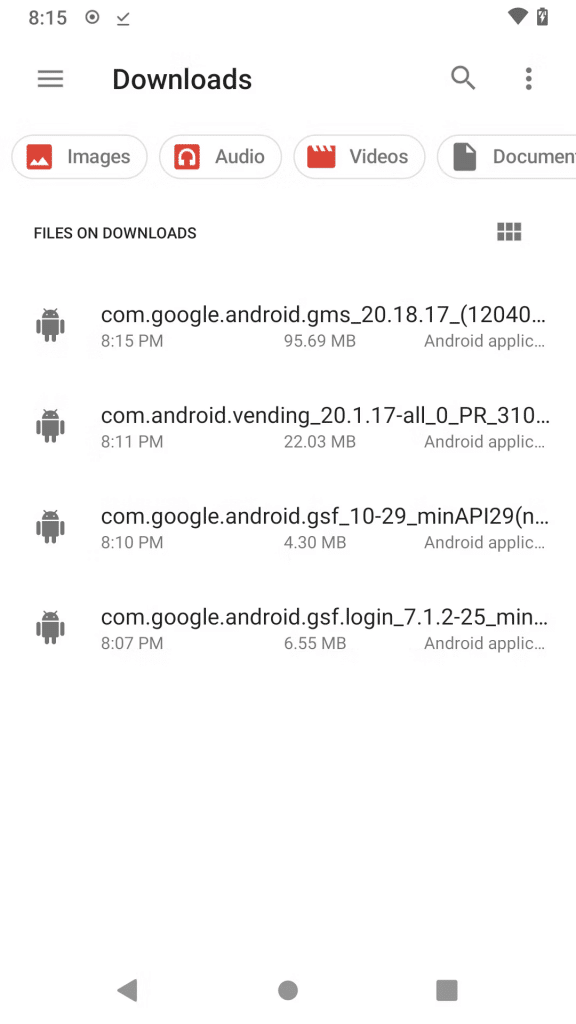
Deschide aplicațiile în ordinea de mai jos și, când instalarea este completă, apasă pe Gata și nu pe Deschide. Aceasta este ordinea exactă în care ai descărcat APK-urile: Account Manager, Services Framework, Play Services și Play Store. Instalarea aplicațiilor într-o ordine greșită face ca Magazinul Google Play să nu funcționeze. De asemenea, dacă ai un card SD, scoate-l pe durata acestor instalări.
- com.google.gsf.login
- com.google.android.gsf
- com.google.android.gms
- com.android.vending
Când toate cele patru aplicații sunt instalate, repornește dispozitivul. Dacă una dintre aplicații eșuează la instalare, înseamnă că ai descărcat varianta greșită de APK. În acest caz, verifică din nou arhitectura CPU și versiunea Android. De exemplu, dacă dispozitivul tău are arhitectura arm64-v8, descarcă varianta pentru armv7a. Unele dispozitive de nivel inferior (cum ar fi tabletele Amazon Fire) au procesoare arm64 dar rulează Android în modul armv7 de 32 de biți.
Dacă poți deschide și te poți autentifica în Magazinul Play, ai reușit. Acum, poți descărca orice aplicație sau joc Android fără să îți faci griji că dispozitivul tău nu este suportat. Dacă Magazinul Google Play nu funcționează, sau primești alerte despre erori ale Serviciilor Play, s-ar putea să nu ai noroc.
A diagnostica de ce software-ul Google nu rulează pe fiecare dispozitiv nesuportat este aproape imposibil. Dacă vrei să începi din nou, dezinstalează cele patru aplicații pe care le-ai descărcat folosind acest ghid și încearcă din nou. Uneori, totul se reduce la alegerea software-ului potrivit pentru telefonul sau tableta ta.
Dacă fiecare încercare eșuează, funcționarea Magazinului Play pe dispozitivul tău ar putea necesita pași complicați, cum ar fi rootarea. Dacă trebuie să renunți la încercare, mergi la secțiunea Toate aplicațiile din aplicația Setări și dezinstalează toate cele patru APK-uri pentru a preveni alte popup-uri despre erori (și potențiale probleme de descărcare a bateriei din cauza Serviciilor Play care se repornesc constant).